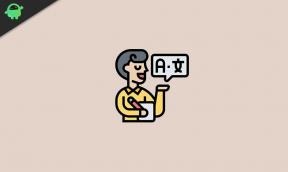Τρόπος διακοπής του τυχαίου τερματισμού του PS5
μικροαντικείμενα / / August 04, 2021
Όπως γνωρίζουμε, το PlayStation 5 κυκλοφόρησε στο μεγαλύτερο μέρος του κόσμου και οι παίκτες το λατρεύουν. Ωστόσο, υπάρχουν ήδη Αναφορές του PlayStation 5 που καταρρέει, παγώνει και κλείνει τυχαία. Επομένως, εάν αντιμετωπίζετε επίσης το ίδιο πράγμα, ξεκινήστε τα παπούτσια σας και χαλαρώστε γιατί σήμερα, γνωρίζετε πώς μπορείτε να αποφύγετε το PlayStation 5 από αυτά τα ζητήματα σε αυτόν τον ολοκληρωμένο οδηγό.
Εν τω μεταξύ, υπάρχουν λίγες μόνο ημέρες μετά την κυκλοφορία του PlayStation 5 στο μεγαλύτερο μέρος του κόσμου. Όμως, έχουμε ήδη ακούσει αναφορές για το PlayStation 5 που ξαφνικά απενεργοποιούνται στους χρήστες, πιο συγκεκριμένα. Σύμφωνα με τις αναφορές, το PlayStation 5 φάνηκε ξαφνικά να κλείνει για παίκτες που έπαιζαν Spider-Man Miles Morales και Godfall. Αν και δεν είναι αποκλειστικό για αυτά τα παιχνίδια, το ζήτημα εμφανίζεται όταν το PlayStation 5 τεθεί σε κατάσταση ανάπαυσης.

Περιεχόμενα σελίδας
-
Τρόπος διακοπής του τυχαίου τερματισμού του PS5
- Βήμα 1 Απενεργοποιήστε εντελώς το PS5 σας
- Βήμα 2 Έλεγχος του καλωδίου τροφοδοσίας AC στο PS5
- Βήμα # 3 Αναδημιουργία της βάσης δεδομένων στο PS5
- Βήμα # 4 Επανεγκατάσταση του υλικολογισμικού PS5
Τρόπος διακοπής του τυχαίου τερματισμού του PS5
Ευτυχώς, η Sony το έχει ήδη αναγνωρίσει ως ζήτημα και το επεξεργάζονται πίσω από τα παρασκήνια. Αλλά, τι κάνουμε μέχρι να επιλύσουν αυτό το πρόβλημα; Απλώς δοκιμάστε αυτές τις προσωρινές διορθώσεις για να συνεχίσετε να απολαμβάνετε παιχνίδια στο νέο σας θηρίο.
Πριν ξεκινήσουμε, λάβετε υπόψη ότι πρέπει να ακολουθήσετε την ακολουθία των βημάτων. Επίσης, μην παραλείψετε κανένα βήμα.
Βήμα 1 Απενεργοποιήστε εντελώς το PS5 σας

Αυτό είναι το πρώτο βήμα για την επίλυση του τυχαίου τερματισμού του PS5. Ναι, μπορείτε απλώς να κλείσετε την Κονσόλα σας. Ακολουθήστε τα βήματα για να το κάνετε:
- Πάρτε το DualSense σας και πατήστε το κουμπί PS για να εμφανιστεί το γρήγορο μενού στην οθόνη σας.
- Τώρα, μεταβείτε στις κάτω επιλογές μέσα στο γρήγορο μενού.
- Μετά από αυτό, κάντε κλικ στο κουμπί "Power" που βρίσκεται στο δεξιό τμήμα του παραθύρου.
- Τώρα, στο μενού "Power", θα λάβετε μια λίστα επιλογών. Επομένως, πρέπει να επιλέξετε την επιλογή "Απενεργοποίηση PS5" από αυτήν τη λίστα.
- Ωστόσο, στη χειρότερη περίπτωση, εάν το PS5 δεν ανταποκρίνεται στον ελεγκτή σας. Στη συνέχεια, σας συνιστούμε να πατήσετε και να κρατήσετε πατημένο το κουμπί λειτουργίας της Κονσόλας σας μέχρι να εμφανιστεί μια οθόνη με την ένδειξη "Προετοιμασία για απενεργοποίηση του PS5".
- Τώρα, σε λίγα δευτερόλεπτα, το σύστημά σας θα πρέπει στη συνέχεια να κλείσει αυτόματα.
- Εάν εξακολουθεί να μην απενεργοποιείται εντελώς, απλώς αποσυνδέστε την πρίζα. Ωστόσο, σας συνιστούμε να το κάνετε μόνο εάν δεν έχετε άλλη επιλογή να απενεργοποιήσετε το σύστημα κονσόλας σας.
Βήμα 2 Έλεγχος του καλωδίου τροφοδοσίας AC στο PS5
Πριν ακολουθήσετε αυτό, βεβαιωθείτε ότι ο διακόπτης λειτουργίας είναι απενεργοποιημένος. Στη συνέχεια, ελέγξτε το καλώδιο τροφοδοσίας AC στην κονσόλα σας. Για να το κάνετε αυτό, πρέπει να ακολουθήσετε τα ακόλουθα βήματα:
- Θα πρέπει να αφαιρέσετε το καλώδιο τροφοδοσίας και να ελέγξετε προσεκτικά το καλώδιο τροφοδοσίας εναλλασσόμενου ρεύματος και να ελέγξετε αν κατά κάποιο τρόπο καταστραφεί.
- Εάν υπάρχει αξιοσημείωτη ζημιά, δοκιμάστε να χρησιμοποιήσετε άλλο καλώδιο AC (αν έχετε). Όπως γνωρίζουμε, τόσο το PS5 όσο και το PS5 Digital Edition χρησιμοποιούν το τυπικό καλώδιο τροφοδοσίας C7. Αυτό το καλώδιο είναι παρόμοιο με αυτό που έχουμε με το PlayStation 4 και το PlayStation 4 Slim.
- Μόλις αλλάξετε το καλώδιο τροφοδοσίας, ελέγξτε ξανά εάν το πρόβλημα επιλύθηκε ή όχι.
- Εάν εξακολουθείτε να αντιμετωπίζετε προβλήματα ξαφνικού τερματισμού λειτουργίας, δοκιμάστε να χρησιμοποιήσετε μια διαφορετική πρίζα / πρίζα.
Βήμα # 3 Αναδημιουργία της βάσης δεδομένων στο PS5
Εάν τα βήματα που αναφέρθηκαν νωρίτερα δεν λειτουργούν, τότε μπορείτε να δοκιμάσετε να δημιουργήσετε ξανά τη βάση δεδομένων στο PlayStation 5 για να διορθώσετε το πρόβλημα του τυχαίου τερματισμού. Ωστόσο, εάν δεν ξέρετε πώς να το κάνετε, ακολουθήστε την παρακάτω διαδικασία:
- Απενεργοποιήστε το PS5 εάν σε περίπτωση που το χρησιμοποιείτε. Στη συνέχεια, κρατήστε πατημένο ή πατήστε το κουμπί λειτουργίας στο PlayStation 5 για 5 δευτερόλεπτα μέχρι να λάβετε αρχικά δύο ήχους μπιπ για να ενεργοποιήσετε το PS5 σε ασφαλή λειτουργία.
- Τώρα, συνδέστε το DualSense με το σύστημα PS5 χρησιμοποιώντας ένα καλώδιο USB και πατήστε το κουμπί PS στον ελεγκτή DualSense.
- Μετά από αυτό, κάντε κλικ στο "Ανακατασκευή βάσης δεδομένων".
- Στη συνέχεια, πρέπει να επιλέξετε το κουμπί "ΟΚ" για να ξεκινήσετε τη διαδικασία ανακατασκευής της βάσης δεδομένων. Μπορείτε μέχρι τότε να καθίσετε και να χαλαρώσετε, γιατί αυτό θα διαρκέσει περίπου 15 έως 20 λεπτά.

Διαφημίσεις
Βήμα # 4 Επανεγκατάσταση του υλικολογισμικού PS5
Δυστυχώς, εάν δεν μπορείτε ακόμη να απαλλαγείτε από το τυχαίο κλείσιμο του ζητήματος, η τελευταία επιλογή που μπορείτε να δοκιμάσετε είναι η επανεγκατάσταση του υλικολογισμικού στο PS5. Δεν χρειάζεται να ανησυχείτε αν δεν γνωρίζετε. Μπορείτε να ακολουθήσετε τα παρακάτω βήματα:

- Αρχικά, πρέπει να διαμορφώσετε τη μονάδα USB ως FAT32.
- Στη συνέχεια, συνδέστε τη μονάδα USB στον υπολογιστή σας και πραγματοποιήστε λήψη του αρχείου ενημέρωσης PS5 από κάνοντας κλικ εδώ.
- Τώρα, ανοίξτε τη μονάδα USB στον υπολογιστή σας με Windows.
- Τώρα, μέσα στον ριζικό κατάλογο, πρέπει να δημιουργήσετε ένα φάκελο δίνοντάς του το όνομα PS5.
- Μετά από αυτό, ανοίξτε ξανά αυτόν τον φάκελο PS5 και δημιουργήστε έναν άλλο φάκελο. Στη συνέχεια, διατηρήστε το όνομα αυτού του φακέλου ως νέο φάκελο ΕΝΗΜΕΡΩΣΗ.
- Στη συνέχεια, απλώς αντιγράψτε το αρχείο ενημέρωσης PS5 που έχετε κατεβάσει και επικολλήστε το στο φάκελο με το όνομα UPDATE.
- Τώρα, συνδέστε τη μονάδα USB από τον υπολογιστή σας.
- Στη συνέχεια, συνδέστε το στο PS5 σας.
- Τώρα, ενεργοποιήστε το PlayStation 5 σε ασφαλή λειτουργία. Για να το κάνετε αυτό, απλώς κρατήστε πατημένο το κουμπί λειτουργίας της Κονσόλας σας μέχρι να ακούσετε τον ήχο του μπιπ.
- Μετά από αυτό, πρέπει να συνδέσετε το DualSense χρησιμοποιώντας ένα καλώδιο USB στην Κονσόλα σας.
- Τώρα, στο μενού ασφαλούς λειτουργίας, επιλέξτε "Επαναφορά PS5".
- Στη συνέχεια, επισημάνετε το κουμπί "OK" και πατήστε το Κουμπί Χ για να ξεκινήσετε τη διαδικασία εγκατάστασης.
Ωστόσο, στη χειρότερη περίπτωση, εάν εξακολουθείτε να αντιμετωπίζετε το ζήτημα του τυχαίου τερματισμού. Στη συνέχεια, σας συνιστούμε να επικοινωνήσετε με την ομάδα υποστήριξης της Sony και να τους ζητήσετε περαιτέρω οδηγίες για να διορθώσετε αυτό το ενοχλητικό ζήτημα.
Διαφημίσεις
Έτσι μπορείτε να σταματήσετε το τυχαίο κλείσιμο του PS5. Ελπίζουμε να λάβετε κάτι ενημερωτικό από αυτόν τον οδηγό. Εάν έχετε οποιαδήποτε αμφιβολία, επικοινωνήστε μαζί μας στην ενότητα σχολίων και ενημερώστε μας. Επιπλέον, εάν είστε νέοι εδώ, επισκεφθείτε τον ιστότοπό μας Getdroidtips για καθημερινά παιχνίδια και ενημερώσεις τεχνολογίας.